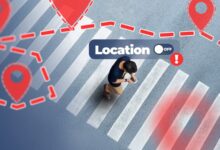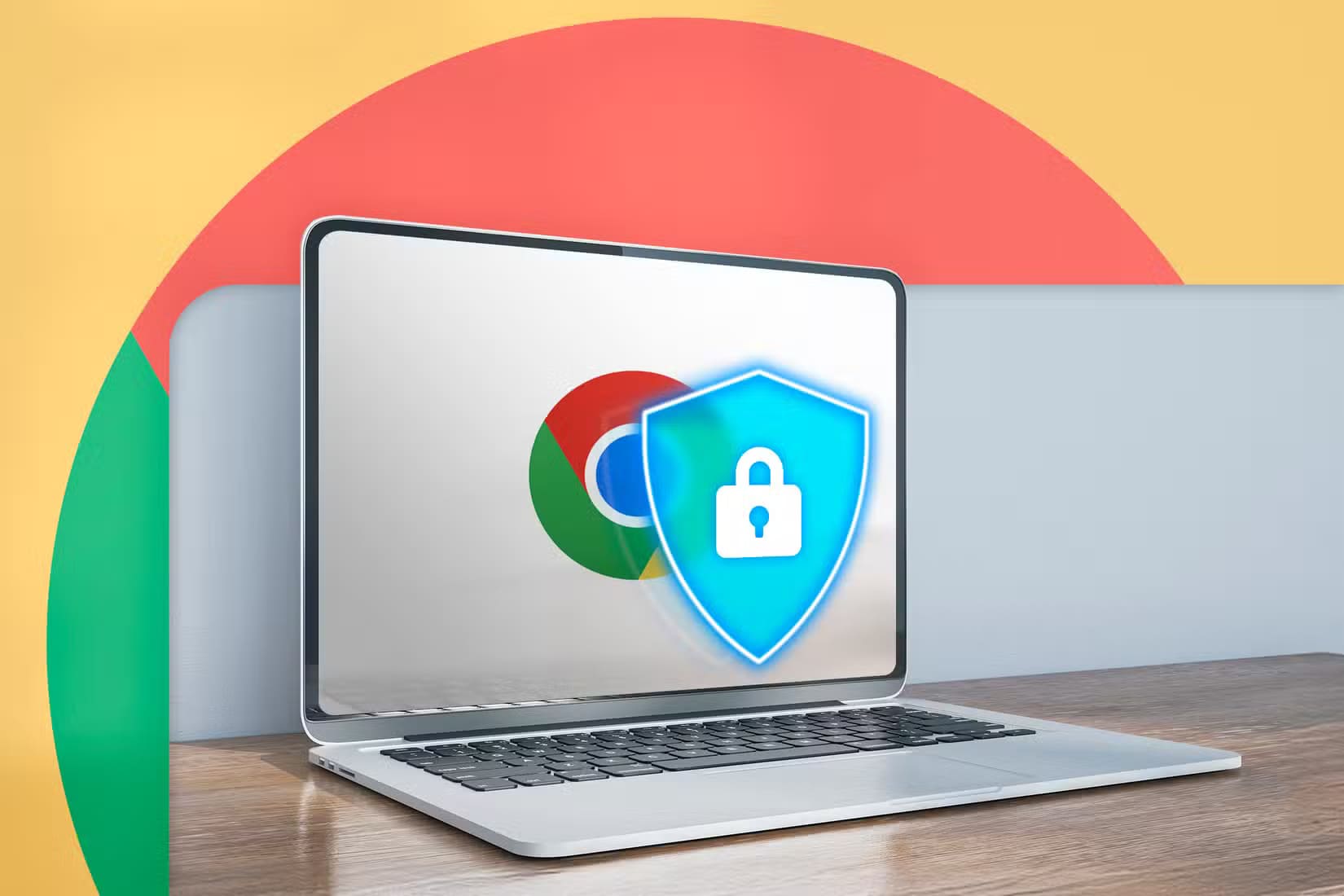Når det kommer til at udforske et nyt sted eller navigere fra en by til en anden, er Google Maps måske en af de bedste navigationsapps til at gøre det. Denne navigationsapp, der er tilgængelig til iOS, Android og internettet, gør navigation nem og stressfri. For at få mest muligt ud af Google Maps er det dog vigtigt at forstå alt, hvad der er at vide om appen, uanset om du bruger din telefon eller internettet.
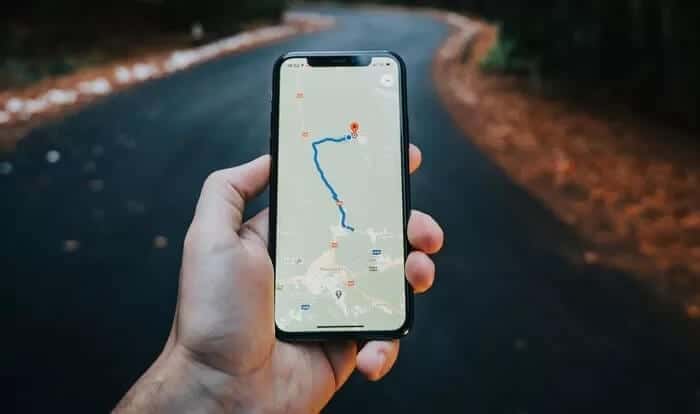
Derfor har vi taget os for at liste nogle vigtige Google Maps-tips og -tricks, der kan hjælpe dig med at få mest muligt ud af denne app.
Siden det bliver et langt indlæg, så lad os komme i gang, ikke?
1. Tilføj din musikapp
Bilture og musik er den ultimative kombination. Men medmindre du bruger din bils indbyggede navigationssystem, kan det være svært at skifte mellem musik- og kortapps. Den gode nyhed er, at du nu kan styre din musikafspilning direkte via Kort. Denne funktion er uden tvivl nyttig, hvis du styrer både musik og navigation fra din smartphone.
I øjeblikket understøtter Maps til Android Spotify og YouTube Music (blandt andre), mens iPhone understøtter Apple Music og Spotify.
For at tilføje en musikapp til Kort skal du gå til Indstillinger > Navigationsindstillinger og vælge Standardmedieudbyder (til Android) eller Musikkontroller (til iPhone). Vælg derefter appen på listen baseret på dine præferencer.
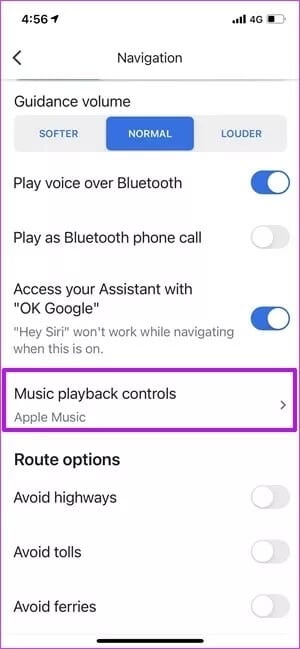
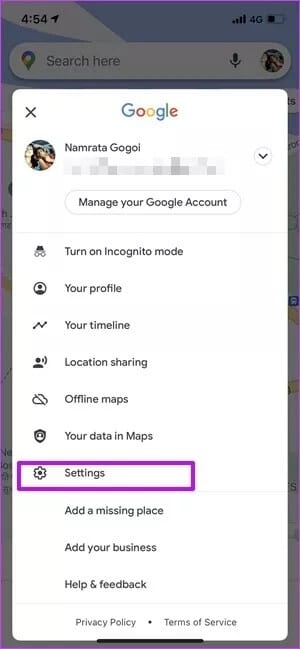
Næste gang du starter en tur, vil musikbetjeningen være tilgængelig for dig nederst.
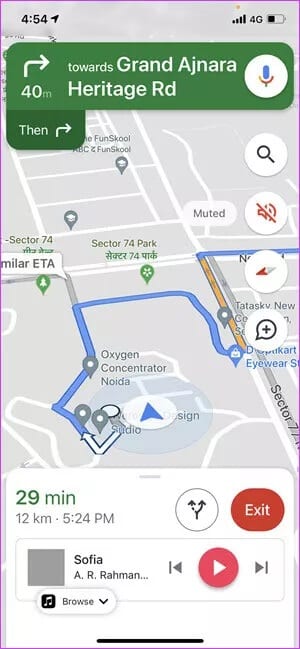
Android-brugere skal aktivere Køretilstand (Indstillinger> Transport> Google Assistent-indstillinger) for at se afspilningsknapperne nedenfor.
2. Søg og naviger under radaren
Du ved sikkert allerede, at Google Maps registrerer de fleste af dine søgninger og de steder, du besøger. Hvis du tillader det, vil appen også placere Disse søgninger og ture er på din tidslinje.Men hvis du vil gå under radaren, er inkognitotilstand den, du bør prøve.
Denne tilstand skjuler dine lokationssøgninger eller lokationsdeling. Det gode er, at det er meget nemt at aktivere.
Næste gang du ikke ønsker, at en søgning skal vises på din tidslinje, skal du klikke på profilikonet i øverste højre hjørne og vælge muligheden for at aktivere inkognitotilstand.
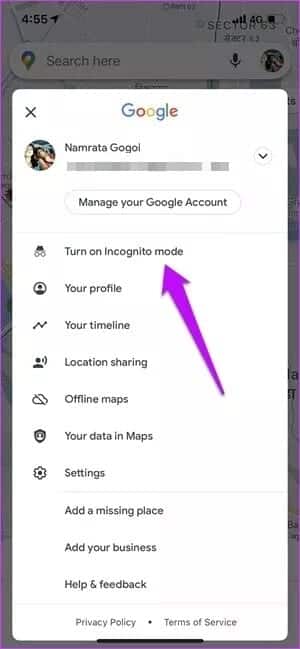
Derefter kan du slukke den på samme måde.
Når du browser i inkognitotilstand, kan du ikke se dine gemte steder og fastgjorte websteder.
3. Se interne kort over museer og monumenter.
Vil du se, hvad der er inde i Madrids Plaza Mayor ved hjælp af Kort? Det er nemt. Find placeringen på din telefons kort, og vælg Gadevisning ved at trykke på lagikonet i øverste højre hjørne.
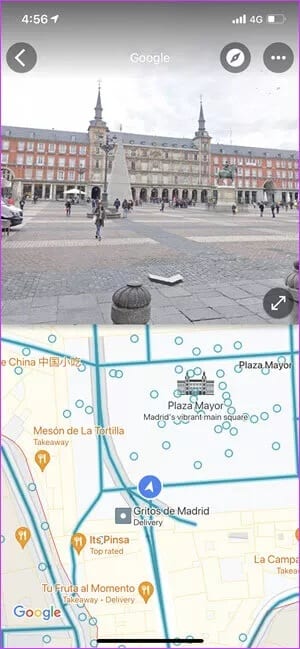
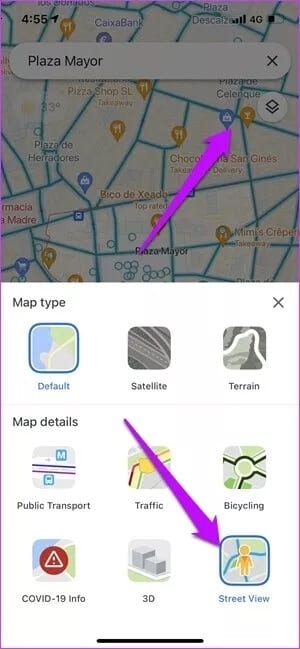
Dette vil fremhæve de synlige områder med blåt. Tryk på en af de mange linjer for at "rejse" som standard.
Den samme mulighed er også tilgængelig i webversionen.
4. Tilføj en pauseplacering
En af de fantastiske funktioner i Google Maps er tilføjelsen af parkeringsfunktioner. Med denne funktion kan du hurtigt gemme den placering, hvor du parkerede din bil/cykel. Når du har fundet en parkeringsplads, kan du nemt vende tilbage til den.
Udover at gemme din parkeringsplacering kan du også bruge denne funktion til midlertidigt at gemme vartegn, især når du udforsker et nyt sted eller en ny by. I vores tilfælde brugte vi denne funktion til at gemme placeringen af søde små butikker og caféer, der ikke er på Google Maps, til senere besøg i løbet af dagen/aftenen.
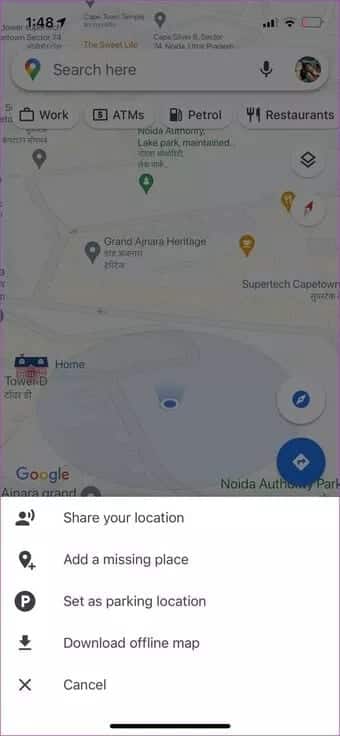
For at tilføje en parkeringsplads skal du trykke på den lille blå prik i menuen og derefter trykke på indstillingen Angiv som parkeringssted.
5. Tilføj brugerdefinerede etiketter og genveje
I lang tid havde Maps mulighed for at tilføje dine hjem- og arbejdsadresser. Når de var tilføjet, kunne du nemt navigere til disse placeringer med et enkelt tryk. Nu giver Google Maps iOS- og Android-apps dig mulighed for det. Tilføj brugerdefinerede etiketter for hurtig navigationDisse klistermærker kan enten være fra restauranter, du normalt besøger, eller fra din vens sted.
For at tilføje den skal du trykke på søgefeltet i din mobilapp og derefter trykke på Mere. Tryk derefter på den lille plusknap i nederste højre hjørne.
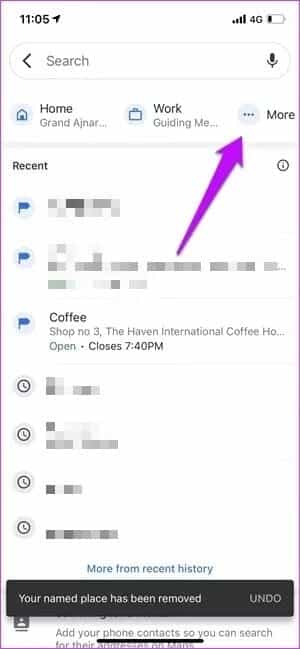
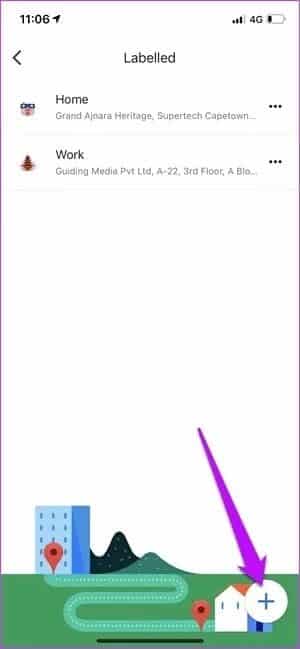
Find derefter placeringen, og tryk derefter på knappen Ok for at tilføje placeringen.
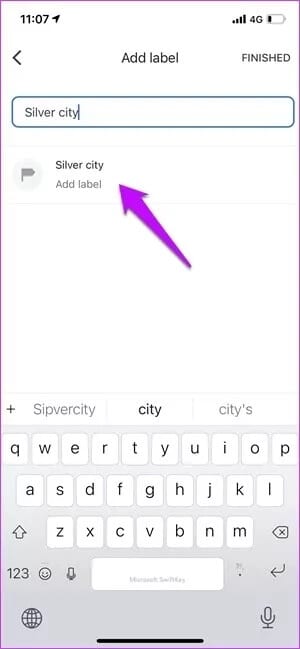
Når de er tilføjet, finder du disse etiketter ud for Arbejde og Hjemme. Fedt, ikke?
6. Opret brugerdefinerede kort
Vidste du, at Google Maps til internettet giver dig mulighed for at Opret brugerdefinerede kortMed dette kan du tilføje dine egne placeringer, ruter, former og stier. Hvis du for eksempel planlægger en tur, kan du bruge brugerdefinerede kort til at markere de steder, du vil besøge. Det bedste er, at du kan holde disse kort private.
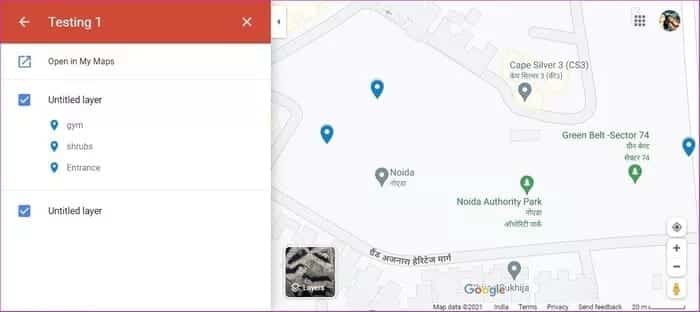
Selvom denne mulighed er tilgængelig for Android, er webversionen nemmere at bruge. Selvom du måske finder det kompliceret i starten, vil kortet, når det er oprettet, være tilgængeligt under Dine steder> Kort.
iOS Maps tillader ikke oprettelse af brugerdefinerede kort.
7. Stemmesøgning
Hvis du ikke vil tage øjnene fra vejene, mens du kører, kan du Brug stemmesøgning Brug Google Assistant til at søge efter steder, bede om vejvisning og andre oplysninger.
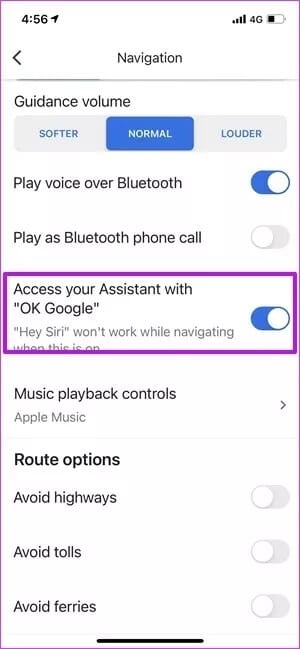
Android-brugere kan sige: "Okay, Google" efterfulgt af kommandoen. På den anden side skal iOS-brugere aktivere denne indstilling. En ulempe for iPhone-brugere er, at du ikke kan bruge Siri til stemmekommandoer på farten.
For at gøre dette skal du gå til Indstillinger> Mobilitet , og aktiver indstillingen "Kontakt din assistent..." som vist ovenfor.
8. Kontroller vejhøjden.
Vidste du, at Google Maps også giver dig mulighed for at se rutehøjder? Dette er nyttigt, når du planlægger dine løbeture og gåture, især hvis du er ny i et område.
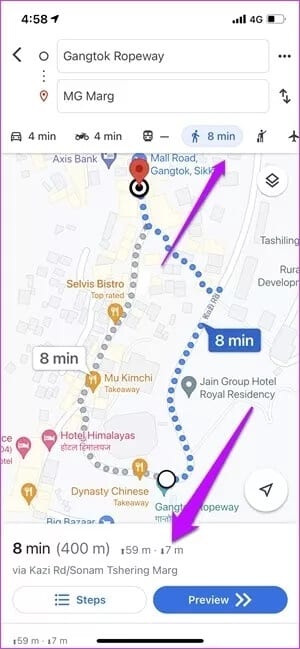
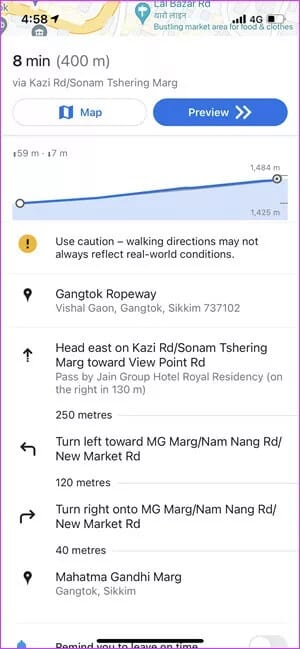
For at gøre dette skal du finde placeringen på Kort og skifte til gåtilstand. Højden vises ved siden af tid og afstand. Tryk nu på den for at se alle højdeoplysninger.
9. Tjek for overbelastning
Det er 2021, og verden er stadig i COVID-19-pandemiens greb. I tider som disse bør du undgå overfyldte steder. Hvis du er usikker på et offentligt sted, kan du tjekke, hvornår det er mest overfyldt, og planlægge dine besøg i overensstemmelse hermed.
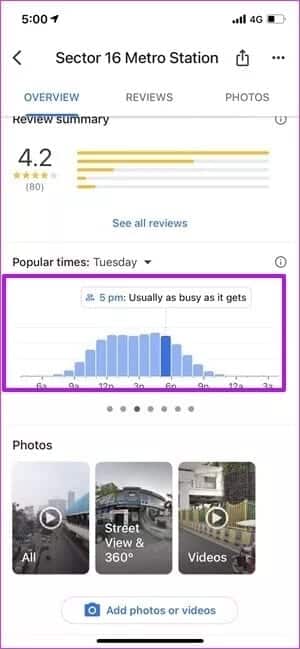
Find stedet på din telefon, og swipe op på detaljekortet. Rul ned, indtil du ser sektionen Populære tidspunkter.
Her vil du se en graf, der viser stedets trængsel, og baseret på den kan du planlægge dit besøg i overensstemmelse hermed.
10. Fastgør dine yndlingssteder
Vidste du, at du med Maps kan fastlåse nogle af dine yndlingssteder og -ture? Hvis du tager til din yndlings-taco-restaurant næsten hver fredag, kan du tjekke trafikoplysninger eller den korteste rute, før du træder i pedalerne.
Hvis du ofte søger efter et sted, er det sandsynligvis synligt under fanen Gå. Når du har fundet det, skal du blot trykke på fastgørelsesikonet.
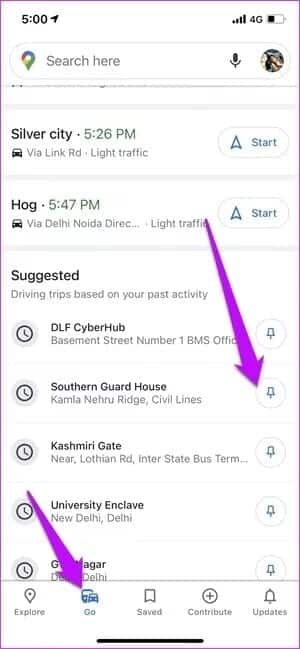
Næste gang du vil se trafik, skal du gå til fanen Kør og trykke på Fastgjorte steder for at starte din tur. Simpelthen. Og hey, du kan fastgøre flere steder på én gang.
Hvis du ikke kan se stedet/lokationen under fanen "Tag en mærkelig chance", skal du muligvis tilføje stedet til din liste over gemte kategorier (se #6).
Denne funktion er tilgængelig på både iOS og Android.
11. Se dine data og slet automatisk din placeringshistorik
Som tidligere nævnt gemmer Google de fleste af dine søgninger og navigation. Dette hjælper med at personliggøre din Maps-oplevelse, da appen skræddersyr forslag til din smag. Samtidig kan du også bruge denne funktion til at besøge steder, du har besøgt tidligere.
Hvis du ikke er tilfreds med dette, kan du deaktivere placeringshistorik. På din iPhone eller Android-telefon skal du trykke på din profil i øverste højre hjørne og vælge Dine data i Kort.
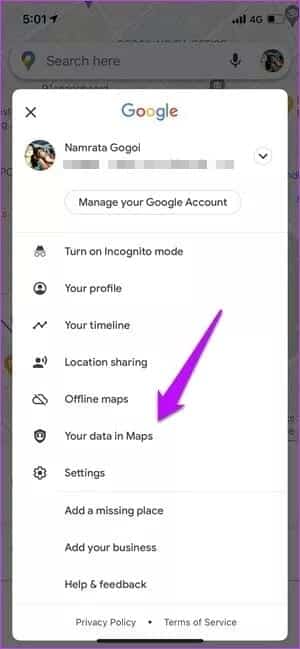
Du kan se alle de data, der er gemt af Maps, inklusive de seneste søgninger og anmeldelser. Hvis du vil slette din placeringshistorik, skal du trykke på Placeringshistorik og vælge indstillingen Slet automatisk.
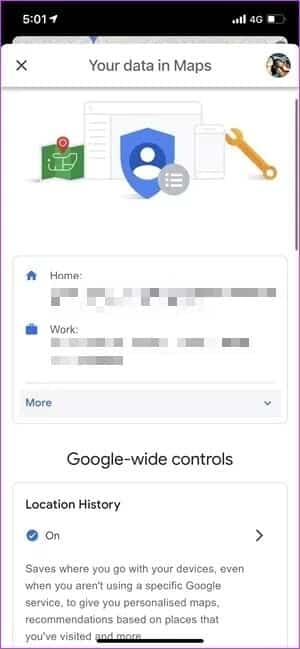
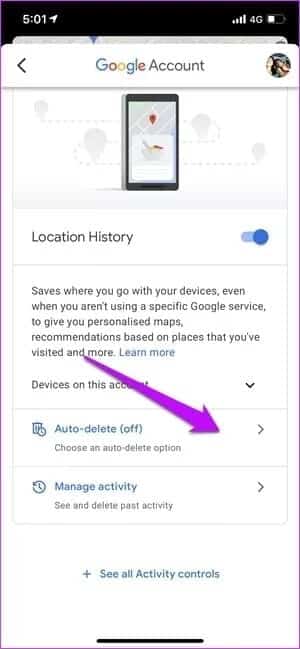
I øjeblikket giver appen dig tre muligheder - 3 måneder, 18 måneder eller 36 måneder.
Vejsmart
Måske to af de vigtigste funktioner i Google Maps er at tilføje flere stop eller finde tankstationer og restauranter undervejs. Det bedste er, at de fleste af dem er tilgængelige på både iOS og Android.
Så hvilken af disse Google Maps-funktioner bruger du mest?